中国移动家庭宽带用户使用手册
贵阳移动家庭宽带用户手册
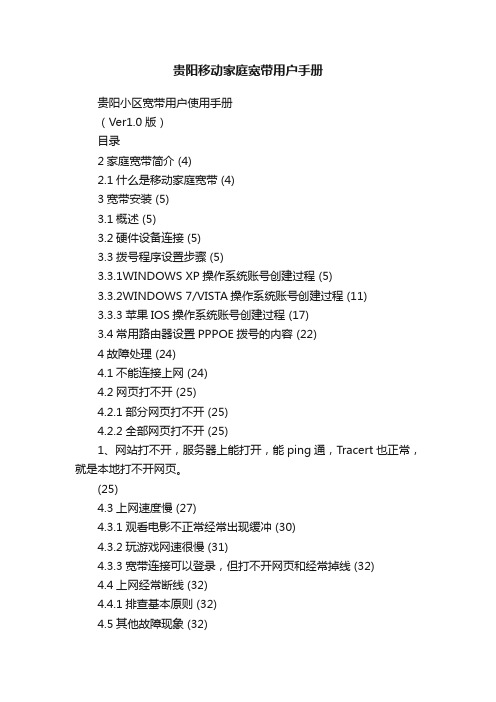
贵阳移动家庭宽带用户手册贵阳小区宽带用户使用手册(Ver1.0版)目录2家庭宽带简介 (4)2.1什么是移动家庭宽带 (4)3宽带安装 (5)3.1概述 (5)3.2硬件设备连接 (5)3.3拨号程序设置步骤 (5)3.3.1WINDOWS XP操作系统账号创建过程 (5)3.3.2WINDOWS 7/VISTA操作系统账号创建过程 (11)3.3.3苹果IOS操作系统账号创建过程 (17)3.4常用路由器设置PPPOE拨号的内容 (22)4故障处理 (24)4.1不能连接上网 (24)4.2网页打不开 (25)4.2.1部分网页打不开 (25)4.2.2全部网页打不开 (25)1、网站打不开,服务器上能打开,能ping通,Tracert也正常,就是本地打不开网页。
(25)4.3上网速度慢 (27)4.3.1观看电影不正常经常出现缓冲 (30)4.3.2玩游戏网速很慢 (31)4.3.3宽带连接可以登录,但打不开网页和经常掉线 (32)4.4上网经常断线 (32)4.4.1排查基本原则 (32)4.5其他故障现象 (32)4.5.1为什么我的电脑右下角提示“本地连接受限制或无连接”?(32)4.6故障错误代码一览及常规解决办法 (34)4.6.1错误691:客户名密码错 (34)4.6.2错误678:远程计算机没有响应 (35)4.6.3错误769:找不到指定目标 (36)4.6.4错误619: 指定的端口未连接 (37)4.6.5错误718 :等待远程计算机有效响应的连接超时 (37)4.6.6错误650 :远程计算机没有响应,断开连接 (37)5移动家庭宽带售后服务 (38)5.1手册使用说明 (38)5.2报障 (38)5.3安装和移机 (38)5.4网速带宽说明 (38)6、常见上网操作 (39)6.1、IE浏览器的主页设置 (39)6.1.1. 收藏夹的使用 (39)7常见网站推荐及投诉处理和故障处理方法 (40)7.1网站推荐 (40)7.2投诉处理 (41)7.3当遇到无法正常使用的情况,如无法连接、无法打开网页、网速慢等问题,请尝试如下基本排查手法: (41)2家庭宽带简介2.1什么是移动家庭宽带移动家庭宽带是贵阳移动在全业务竞争时代推出的一项全新服务,它采用高速光纤传输,提供优质的高速接入互联网的服务,从而为人们创导一种全新的网络生活方式。
中国移动有线宽带用户手册
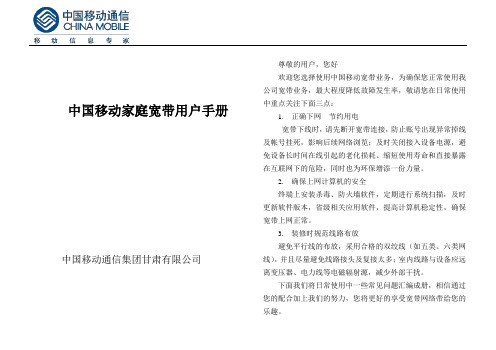
中国移动家庭宽带用户手册中国移动通信集团甘肃有限公司尊敬的用户,您好欢迎您选择使用中国移动宽带业务,为确保您正常使用我公司宽带业务,最大程度降低故障发生率,敬请您在日常使用中重点关注下面三点:1. 正确下网节约用电宽带下线时,请先断开宽带连接,防止账号出现异常掉线及帐号挂死,影响后续网络浏览;及时关闭接入设备电源,避免设备长时间在线引起的老化损耗、缩短使用寿命和直接暴露在互联网下的危险,同时也为环保增添一份力量。
2. 确保上网计算机的安全终端上安装杀毒、防火墙软件,定期进行系统扫描,及时更新软件版本,省级相关应用软件,提高计算机稳定性,确保宽带上网正常。
3. 装修时规范线路布放避免平行线的布放,采用合格的双绞线(如五类、六类网线),并且尽量避免线路接头及复接太多;室内线路与设备应远离变压器、电力线等电磁辐射源,减少外部干扰。
下面我们将日常使用中一些常见问题汇编成册,相信通过您的配合加上我们的努力,您将更好的享受宽带网络带给您的乐趣。
1. 概述中国移动家庭宽带业务采用PPPOE拨号方式,客户在成功办理业务后可获得相应账号、密码,再按照如下步骤正确设置即可尽情享受上网冲浪的快乐。
2.拨号程序设置步骤家庭宽带客户,需要安装PPPOE虚拟拨号软件才能上网。
现有的WINDOWS操作系统中,除了WINDOWS 2003有自带PPPOE虚拟拨号功能外,其它WINDOWS操作系统,如WINDOWS2000/XP/VISAT/7系统需要另外安装PPPOE虚拟拨号软件才能上网,下面介绍“WINDOWS XP自带拨号软件”的安装过程:2.3.1 创建新连接点击桌面上的“开始”->“程序”->“附件”->“通讯”->“新建连接向导”,在打开的界面中点击“下一步”,进入如下图所示的“新建连接向导”界面,选择“连接到Internet”,点击“下一步”。
2.3.2选择PPPOE拨号方式2.3.2.1在这里选择“手动设置我的连接”,点击“下一步”。
家庭宽带物理连接图-中国移动
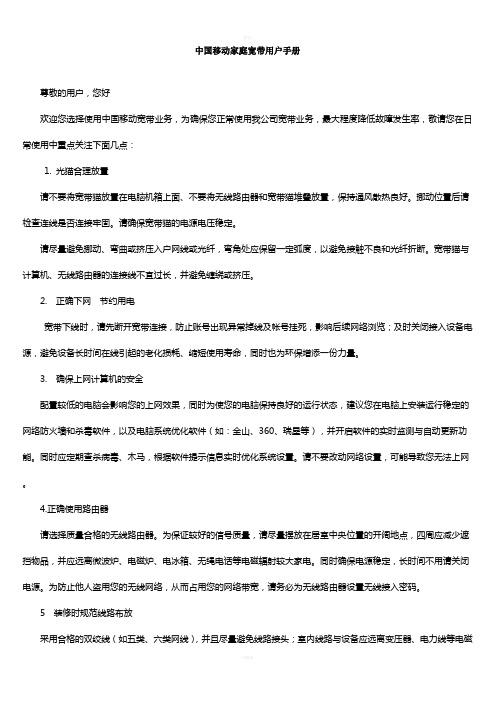
中国移动家庭宽带用户手册尊敬的用户,您好欢迎您选择使用中国移动宽带业务,为确保您正常使用我公司宽带业务,最大程度降低故障发生率,敬请您在日常使用中重点关注下面几点:1. 光猫合理放置请不要将宽带猫放置在电脑机箱上面、不要将无线路由器和宽带猫堆叠放置,保持通风散热良好。
挪动位置后请检查连线是否连接牢固。
请确保宽带猫的电源电压稳定。
请尽量避免挪动、弯曲或挤压入户网线或光纤,弯角处应保留一定弧度,以避免接触不良和光纤折断。
宽带猫与计算机、无线路由器的连接线不宜过长,并避免缠绕或挤压。
2. 正确下网节约用电宽带下线时,请先断开宽带连接,防止账号出现异常掉线及帐号挂死,影响后续网络浏览;及时关闭接入设备电源,避免设备长时间在线引起的老化损耗、缩短使用寿命,同时也为环保增添一份力量。
3. 确保上网计算机的安全配置较低的电脑会影响您的上网效果,同时为使您的电脑保持良好的运行状态,建议您在电脑上安装运行稳定的网络防火墙和杀毒软件,以及电脑系统优化软件(如:金山、360、瑞星等),并开启软件的实时监测与自动更新功能。
同时应定期查杀病毒、木马,根据软件提示信息实时优化系统设置。
请不要改动网络设置,可能导致您无法上网。
4.正确使用路由器请选择质量合格的无线路由器。
为保证较好的信号质量,请尽量摆放在居室中央位置的开阔地点,四周应减少遮挡物品,并应远离微波炉、电磁炉、电冰箱、无绳电话等电磁辐射较大家电。
同时确保电源稳定,长时间不用请关闭电源。
为防止他人盗用您的无线网络,从而占用您的网络带宽,请务必为无线路由器设置无线接入密码。
5 装修时规范线路布放采用合格的双绞线(如五类、六类网线),并且尽量避免线路接头;室内线路与设备应远离变压器、电力线等电磁辐射源,减少外部干扰。
6.选择适合的网络带宽为使您获得更好的上网体验,建议您配置充足的网络接入带宽。
网络接入带宽与上网体验直接相关,如果您经常使用视频聊天、观看标清视频,至少需要4M带宽;如果习惯观看高清视频,或观看视频的同时使用其它应用,至少需要10M带宽。
移动家庭宽带、HITV使用手册,太全了!赶紧收藏~
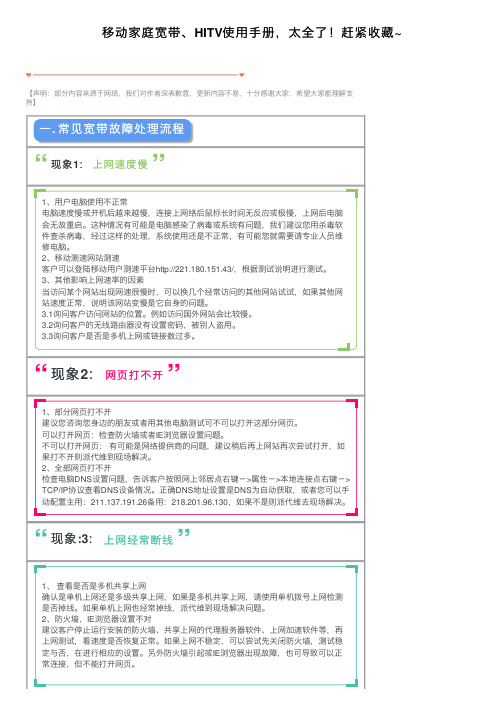
移动家庭宽带、HITV使⽤⼿册,太全了!赶紧收藏~【声明:部分内容来源于⽹络,我们对作者深表歉意,更新内容不易,⼗分感谢⼤家,希望⼤家能理解⽀持】⼀. 常见宽带故障处理流程“现象1:上⽹速度慢”1、⽤户电脑使⽤不正常电脑速度慢或开机后越来越慢,连接上⽹络后⿏标长时间⽆反应或极慢,上⽹后电脑会⽆故重启。
这种情况有可能是电脑感染了病毒或系统有问题,我们建议您⽤杀毒软件查杀病毒,经过这样的处理,系统使⽤还是不正常,有可能您就需要请专业⼈员维修电脑。
2、移动测速⽹站测速客户可以登陆移动⽤户测速平台http://221.180.151.43/,根据测试说明进⾏测试。
3、其他影响上⽹速率的因素当访问某个⽹站出现⽹速很慢时,可以换⼏个经常访问的其他⽹站试试,如果其他⽹站速度正常,说明该⽹站变慢是它⾃⾝的问题。
3.1询问客户访问⽹站的位置。
例如访问国外⽹站会⽐较慢。
3.2询问客户的⽆线路由器没有设置密码,被别⼈盗⽤。
3.3询问客户是否是多机上⽹或链接数过多。
“现象2:⽹页打不开”1、部分⽹页打不开建议您咨询您⾝边的朋友或者⽤其他电脑测试可不可以打开这部分⽹页。
可以打开⽹页:检查防⽕墙或者IE浏览器设置问题。
不可以打开⽹页:有可能是⽹络提供商的问题,建议稍后再上⽹站再次尝试打开,如果打不开则派代维到现场解决。
2、全部⽹页打不开检查电脑DNS设置问题,告诉客户按照⽹上邻居点右键->属性->本地连接点右键->TCP/IP协议查看DNS设备情况。
正确DNS地址设置是DNS为⾃动获取,或者您可以⼿动配置主⽤:211.137.191.26备⽤:218.201.96.130,如果不是则派代维去现场解决。
“现象:3:上⽹经常断线”1、查看是否是多机共享上⽹确认是单机上⽹还是多级共享上⽹,如果是多机共享上⽹,请使⽤单机拨号上⽹检测是否掉线。
如果单机上⽹也经常掉线,派代维到现场解决问题。
2、防⽕墙,IE浏览器设置不对建议客户停⽌运⾏安装的防⽕墙、共享上⽹的代理服务器软件、上⽹加速软件等,再上⽹测试,看速度是否恢复正常。
江西移动(铁通)宽带用户简易操作手册

江西移动(铁通)宽带用户简易操作手册目录11 用户须知 (3)1.1 手册使用说明 (3)1.2 报障 (3)1.3 安装和移机 (3)1.4 网速带宽说明 (3)2 上网设置 (4)2.1 概述 (4)2.2 硬件设备连接 (4)2.3 拨号程序设置步骤 (4)2.3.1 WINDOWS XP操作系统账号创建过程 (4)2.3.2 WINDOWS 7/VISTA操作系统账号创建过程 (9)3 常见故障处理方法 (15)3.1 不能连接上网 (15)3.1.1错误691:客户名密码错 (15)3.1.2错误678/651/815:远程计算机没有响应 (16)3.1.3错误769:找不到指定目标 (17)3.2 网页打不开 (18)3.2.1 部分网页打不开 (18)3.2.2 全部网页打不开 (18)3.3 上网速度慢 (18)3.3.1 用户电脑使用不正常 (19)3.3.2 网站自身问题 (19)3.3.3 影响上网速率的主要因素 (19)3.3.4 移动测速网站测速 (19)3.3.5 给您上网的建议 (19)3.4 上网经常断线 (20)3.4.1 排查基本原则 (20)3.4.2 单机测试检查方法 (20)3.5 为何QQ显示的IP地址经常变换 (21)1用户须知1.1手册使用说明本指导手册旨在指导您进行上网拨号连接,方便畅游互联网,同时快速解决宽带使用过程中遇到的常见问题。
1.2报障若您遇到宽带上网问题,在参考本手册常见问题处理部分排查后仍无法解决时,请根据手册显示的宽带账号139XXXXXXXX,拨打本地宽带报障热线XXXXXXX,移动公司技术人员会24小时内与您联系,并根据您的具体问题提供上门服务。
1.3安装和移机在您办理好宽带业务的安装申请或移机手续后,移动公司技术人员会在2个工作日内与您联系,及时与您预约,上门安装调试。
1.4网速带宽说明互联网不同于传统交换网,您实际使用的网络带宽是动态变化的,主要取决于您所访问的内容提供商的带宽、骨干带宽和运营商提供给您的接入带宽。
中国移动有线宽带用户手册
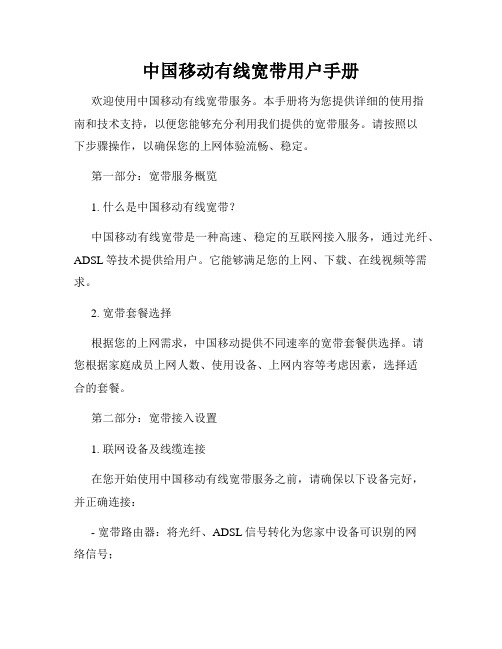
中国移动有线宽带用户手册欢迎使用中国移动有线宽带服务。
本手册将为您提供详细的使用指南和技术支持,以便您能够充分利用我们提供的宽带服务。
请按照以下步骤操作,以确保您的上网体验流畅、稳定。
第一部分:宽带服务概览1. 什么是中国移动有线宽带?中国移动有线宽带是一种高速、稳定的互联网接入服务,通过光纤、ADSL等技术提供给用户。
它能够满足您的上网、下载、在线视频等需求。
2. 宽带套餐选择根据您的上网需求,中国移动提供不同速率的宽带套餐供选择。
请您根据家庭成员上网人数、使用设备、上网内容等考虑因素,选择适合的套餐。
第二部分:宽带接入设置1. 联网设备及线缆连接在您开始使用中国移动有线宽带服务之前,请确保以下设备完好,并正确连接:- 宽带路由器:将光纤、ADSL信号转化为您家中设备可识别的网络信号;- 电脑/手机/智能设备:连接至路由器的有线或无线网络。
2. 路由器设置将电脑通过网线与路由器连接后,在浏览器中输入默认网关IP地址进行登录。
按照中国移动提供的账号和密码设置,根据实际情况修改无线网络名称和密码,并保存设置。
确保您的网络安全,建议您定期更改密码。
第三部分:上网指南1. 有线连接上网若您的电脑没有无线网卡或者想要更稳定的上网体验,可通过网线连接至路由器进行上网。
请确保连接稳固,网线没有断线或损坏。
2. 无线连接上网对于支持无线网络的设备,您可以通过以下步骤连接中国移动宽带无线网络:a. 打开设备的无线网络功能;b. 在可用网络列表中找到并选择您的无线网络名称;c. 输入您在设置过程中修改的无线网络密码。
3. 安全设置为了保护您的网络安全,建议您采取一些措施:a. 定期更换无线网络密码,确保安全性;b. 开启路由器的WPA/WPA2加密功能,防止他人未经授权篡改您的网络设置;c. 关闭无线网络SSID广播,提高网络安全性,避免被附近未授权设备连接。
第四部分:常见问题解决1. 无法联网若您无法连接至中国移动有线宽带,请按照以下步骤检查:a. 确保设备与路由器连接正常,网线插口和网线均无损坏;b. 检查您的宽带账号和密码是否正确;c. 重启路由器和设备。
移动(铁通)宽带用户简易操作手册
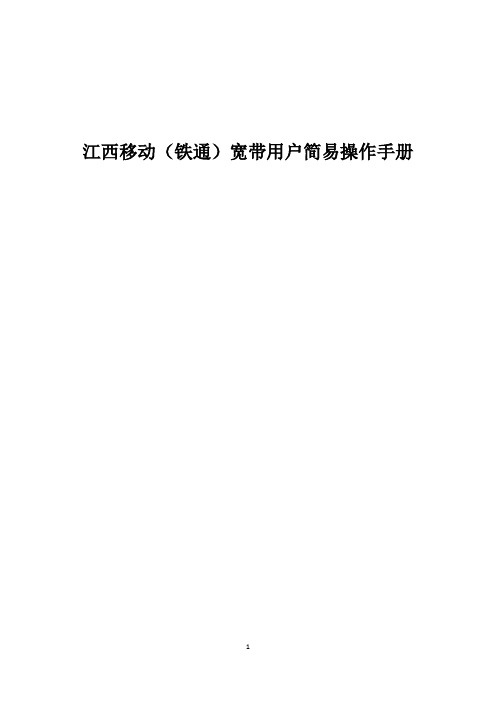
江西移动(铁通)宽带用户简易操作手册目录江西移动(铁通)宽带用户简易操作手册 (1)1 用户须知 (3)1.1 手册使用说明 (3)1.2 报障 (3)1.3 安装和移机 (3)1.4 网速带宽说明 (3)2 上网设置 (4)2.1 概述 (4)2.2 硬件设备连接 (4)2.3 拨号程序设置步骤 (4)2.3.1 WINDOWS XP操作系统账号创建过程 (4)2.3.2 WINDOWS 7/VISTA操作系统账号创建过程 (9)3 常见故障处理方法 (15)3.1 不能连接上网 (15)3.1.1错误691:客户名密码错 (15)3.1.2错误678/651/815:远程计算机没有响应 (16)3.1.3错误769:找不到指定目标 (17)3.2 网页打不开 (18)3.2.1 部分网页打不开 (18)3.2.2 全部网页打不开 (18)3.3 上网速度慢 (18)3.3.1 用户电脑使用不正常 (19)3.3.2 网站自身问题 (19)3.3.3 影响上网速率的主要因素 (19)3.3.4 移动测速网站测速 (19)3.3.5 给您上网的建议 (19)3.4 上网经常断线 (20)3.4.1 排查基本原则 (20)3.4.2 单机测试检查方法 (20)3.5 为何QQ显示的IP地址经常变换 (21)1用户须知1.1手册使用说明本指导手册旨在指导您进行上网拨号连接,方便畅游互联网,同时快速解决宽带使用过程中遇到的常见问题。
1.2报障若您遇到宽带上网问题,在参考本手册常见问题处理部分排查后仍无法解决时,请根据手册显示的宽带账号139XXXXXXXX,拨打本地宽带报障热线XXXXXXX,移动公司技术人员会24小时内与您联系,并根据您的具体问题提供上门服务。
1.3安装和移机在您办理好宽带业务的安装申请或移机手续后,移动公司技术人员会在2个工作日内与您联系,及时与您预约,上门安装调试。
1.4网速带宽说明互联网不同于传统交换网,您实际使用的网络带宽是动态变化的,主要取决于您所访问的内容提供商的带宽、骨干带宽和运营商提供给您的接入带宽。
江苏移动家庭宽带用户手册
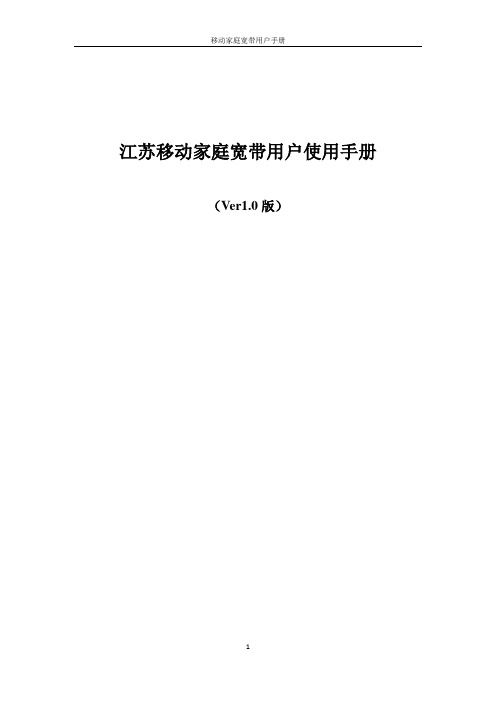
江苏移动家庭宽带用户使用手册(Ver1.0版)目录江苏移动家庭宽带用户使用手册 (1)2 家庭宽带简介 (4)2.1 什么是移动家庭宽带 (4)2.2 家庭宽带业务覆盖范围 .......................................................... 错误!未定义书签。
3 移动家庭宽带售后服务 (5)3.1 手册使用说明 (5)3.2 报障 (5)3.3 安装和移机 (5)3.4 网速带宽说明 (5)4 宽带安装 (6)4.1 概述 (6)4.2 硬件设备连接 (6)4.3 拨号程序设置步骤 (6)4.3.1 WINDOWS XP操作系统账号创建过程 (6)4.3.2 WINDOWS 7/VISTA操作系统账号创建过程 (12)4.3.3 苹果IOS操作系统账号创建过程 (18)5 故障处理 (24)5.1 不能连接上网 (24)5.2 网页打不开 (24)5.2.1 部分网页打不开 (24)5.2.2 全部网页打不开 (24)5.3 上网速度慢 (24)5.3.1 用户电脑使用不正常 (25)5.3.2 移动测速网站测速 (25)5.4 上网经常断线 (25)5.4.1 排查基本原则 (25)5.4.2 单机测试检查方法 (25)5.5 其他故障现象 (26)5.5.1 为什么我的电脑右下角提示“本地连接受限制或无连接”? (26)5.5.2 为什么我的数据流量一大就死机了? (28)5.5.3 为何我上网后,电脑经常会出现死机、程序非法操作、自动无故关机?285.5.4 我是2M的带宽,为什么我下载只能达到150KB? (28)5.6 故障错误代码一览及常规解决办法 (28)5.6.1 错误691:客户名密码错 (28)5.6.2 错误678:远程计算机没有响应 (29)5.6.3 错误769:找不到指定目标 (30)5.6.4 错误734: PPP连接控制协议中止 (31)5.6.5 错误619: 指定的端口未连接 (31)5.6.6 错误718 :等待远程计算机有效响应的连接超时 (31)5.6.7 错误606 :拨号网络网络不能连接所需的设备端口 (31)5.6.8 错误645: 网卡没有正确响应 (32)5.6.9 错误650 :远程计算机没有响应,断开连接 (32)5.6.10 错误720: 拨号网络无法协调网络中服务器的协议设置 (32)5.6.11 错误617 :拨号网络网络连接的设备已经断开 (32)6 常见故障处理简易指导 (33)7 主机安全加固 (34)1家庭宽带简介1.1什么是移动家庭宽带移动家庭宽带是苏州移动在全业务竞争时代推出的一项全新服务,它采用高速光纤传输,提供优质的高速接入互联网的服务,从而为人们创导一种全新的网络生活方式。
中国移动宽带的无线路由器设置方法详解
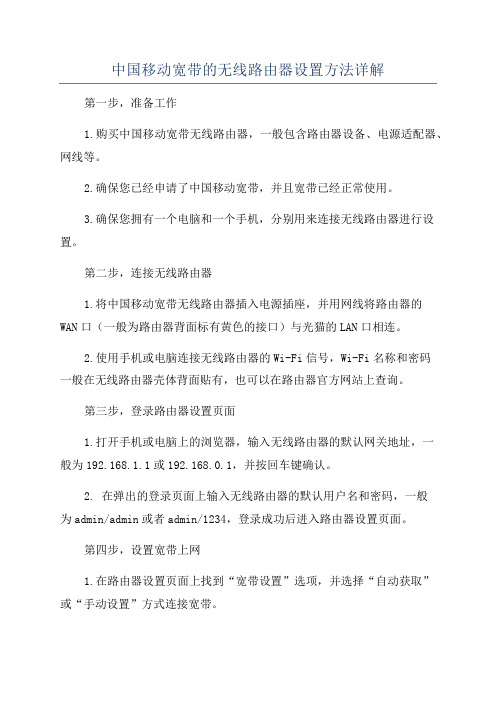
中国移动宽带的无线路由器设置方法详解第一步,准备工作1.购买中国移动宽带无线路由器,一般包含路由器设备、电源适配器、网线等。
2.确保您已经申请了中国移动宽带,并且宽带已经正常使用。
3.确保您拥有一个电脑和一个手机,分别用来连接无线路由器进行设置。
第二步,连接无线路由器1.将中国移动宽带无线路由器插入电源插座,并用网线将路由器的WAN口(一般为路由器背面标有黄色的接口)与光猫的LAN口相连。
2.使用手机或电脑连接无线路由器的Wi-Fi信号,Wi-Fi名称和密码一般在无线路由器壳体背面贴有,也可以在路由器官方网站上查询。
第三步,登录路由器设置页面1.打开手机或电脑上的浏览器,输入无线路由器的默认网关地址,一般为192.168.1.1或192.168.0.1,并按回车键确认。
2. 在弹出的登录页面上输入无线路由器的默认用户名和密码,一般为admin/admin或者admin/1234,登录成功后进入路由器设置页面。
第四步,设置宽带上网1.在路由器设置页面上找到“宽带设置”选项,并选择“自动获取”或“手动设置”方式连接宽带。
2.如果选择“自动获取”方式连接宽带,路由器会自动获取中国移动的宽带IP地址和DNS服务器地址,点击“保存”即可。
如果选择“手动设置”方式连接宽带,需要在路由器设置页面上填写中国移动的宽带IP地址和DNS服务器地址,点击“保存”后路由器即可连接上宽带。
第五步,设置无线网络1.在路由器设置页面上找到“无线设置”选项,并点击进入。
2.在无线设置页面上可以修改Wi-Fi名称和密码,也可以设置Wi-Fi的加密方式和信道,一般推荐选择WPA2-PSK加密方式,并选择自动信道,点击“保存”即可。
修改Wi-Fi密码后,需要重新连接Wi-Fi。
第六步,其他设置1.在路由器设置页面上还可以进行其他设置,比如设置端口映射、QoS(服务质量)、SSID隐藏等功能,根据个人需求进行设置。
2.在设置完成后,记得点击“保存”并重启路由器,使设置生效。
中国移动家庭宽带用户使用手册

中国移动光纤宽带用户使用手册尊敬的用户:您好,欢迎使用中国移动光纤宽带!为保证您在日常生活中正常使用本公司的网络接入服务,最大限度降低网络故障给您带来的不便,敬请在使用过程中重点关注以下几点:1、正确下网,节约用电在较长时间不再使用网络服务(比如晚上休息或白天外出)时,请及时断开上网设备(包括光猫、路由器和计算机等)的电源。
设备长时间无效工作,不但会产生各种损耗,还会缩短使用寿命,更会在无人值守状态下产生各种安全隐患。
同时及时关闭设备电源,也为节能环保做出一份贡献。
2、确保联网设备的正常工作请避免将光猫和路由器叠放一起,从而避免由于设备无法正常散热,而产生各种网络故障,甚至直接损毁设备。
同时请定期(视工作环境,最长一年)检查并清理计算机的积尘,保持良好的通风环境。
除此之外,还请养成良好的上网习惯,杜绝浏览恶意网站或下载安装各种垃圾软件,确保上网终端设备(计算机或手机等)的软件系统稳定流畅运行,否则再快的网络如果没有好的设备,就如同开着拖拉机上高速公路,将直接影响您的上网体验。
3、装修或改变网络线路时规范线路布设由于光纤材质的特殊性,不同于普通网线或电话线的布设与连接,比如入户皮线必须环形弯曲,严禁90°以下角度转弯,而不小心折断后需要使用专业设备进行熔接。
所以在您需要较大范围改变入户线路或进行装修时,务必请按规范操作或请专业人员予以协助指导,避免由于操作不当而给您带来各种不便。
以下是您在日常使用中可能遇到的一些常见问题,我们连同网络相关知识和各种技巧一起汇编成册,相信通过我们的努力加上您的配合,可以让您更好地享受到互联网给您带来的各种便利与乐趣。
一、常见网络故障速查指南(一)完全无法上网检查步骤1、确认光猫和路由器信号灯是否正常;(1)检查光猫信号灯是否正常?正常如下图所示;其中电源(Power)和网络G(PON)应长亮,网口(LAN)有数据传送时快速闪烁,否则长亮。
多网口光猫(如右图)则为网口1(LAN1)长亮或快速闪烁;如果光信号(LOS)闪红光,或网络G(PON)不亮或闪烁,则网络线路出现故障,请直接联系所在片区的我公司装维人员;如果网口(LAN)或多网口光猫的网口1(LAN1)不亮,则请检查插在其上的网线两头是否松动或损坏?最好拔下重插。
中国移动集团宽带自助手册(客户版)

中国移动集团小区宽带用户自助手册中国移动集团小区宽带用户自助手册引言 (3)一、个人宽带售后服务 (3)1.1宽带资料信息 (3)1.2报障热线 (3)1.2安装和移机 (3)1.3网速带宽说明 (3)二、宽带安装部分 (4)概述 (4)2.1硬件设备连接 (4)2.2网卡安装、设置及查询 (4)2.2.1网卡状态查询 (4)2.2.2网卡禁用及启用操作 (5)2.2.3网卡及驱动程序安装 (6)2.3 拨号程序设置步骤 (7)2.3.1创建新连接 (7)2.3.2选择PPPOE拨号方式 (7)2.3.3填写连接名称 (8)2.3.4输入帐户名及密码 (9)2.3.5完成设置 (10)1中国移动集团小区宽带用户自助手册三、故障处理部分 (11)3.1不能连接上网 (11)3.2网页打不开 (11)3.2.1 部分网页打不开 (11)3.2.2 全部网页打不开 (12)3.3上网速度慢 (12)3.4上网经常断线 (12)3.4.1 排查基本原则 (12)3.4.2 单机测试检查方法 (12)3.5其他故障现象 (13)3.5.1 为什么我的电脑右下角提示“本地连接受限制或无连接”? (13)3.5.3为何我上网后,电脑经常会出现死机、程序非法操作、自动无故关机?.143.6故障代码一览表 (14)3.6.1错误691用户名密码错 (15)3.6.2错误678远程计算机没有响应 (15)3.6.3 错误769找不到指定目标 (16)3.6.4错误734 PPP连接控制协议中止 (17)3.6.5错误718 等待远程计算机有效响应的连接超时 (17)3.6.6错误606 拨号网络网络不能连接所需的设备端口 (18)3.6.7错误645 网卡没有正确响应 (18)3.6.8错误720 拨号网络无法协调网络中服务器的协议设置 (18)四、如何在vista下建立拨号连接 (18)2中国移动集团小区宽带用户自助手册引言中国移动通信集团互联网是一个全国性、独享国际出口带宽、以光纤传输骨干网为传输平台、以宽带IP为技术核心的新一代电信基础网络,为客户全方位提供各种互联网业务,具有更先进的数字化技术,为用户提供真正的Internet高速互连。
移动宽带用户安装及使用手册.

宽带用户安装及使用指导手册中国移动通信集团湖北有限公司孝感分公司二O一二年一月目录你的账号信息宽带网简介 (3)移动光纤宽带网优势 (3)故障受理 (3)一、建立PPPOE拔号连接 (3)二宽带常见疑问 (12)1、为什么有时候上网下载的速度很慢,有时候也打不开网页? (12)2、为什么有时候玩游戏的时候会断线呢? (12)3、为什么用户不能修改指定IP地址? (12)4、为什么有些用户一上网就会死机? (12)5、为什么有时候不能收发邮件? (13)6、为什么有时候打开某些网页会出现乱码? (13)7、为什么有时候打开网页,而不能玩游戏? (13)8、为什么不能打开网页,但可以上QQ游戏? (13)9、在上网以后,电脑经常会出现死机、速度慢等异常情况吗? (13)10、为什么有时候上网浏览器会经常弹出一些非法页面呢? (13)11、如何尽量防止电脑中病毒和黑客入侵? (13)三、常见拔号故障代码速查 (14)四、简单网络故障判断 (14)五、常见移动设备指示灯识别 (15)六、友情提醒: (15)七、网络资源推介 (16)你的账号信息:你的账号你的开户日期你账号使用截至期你账号的带宽你账号的密码宽带网简介移动光纤宽带网是多协议、多用户、大容量、高速度、安全性能高的IP宽带多媒体信息网。
具有以下优势:(1)光纤网络完整,光点分布密集。
(2)高速。
千兆到小区、百兆到楼栋、十兆带宽入户的高速光纤IP网,满足图像、语音及各种数据业务的传递需求,是真正的信息高速公路。
(3)接入简单。
只需要一块10M/100M自适应网卡,不用Cable Modem,不用电话线,无须交电话费。
(4)费用低,资费策略丰富。
(5)我们拥有丰富的服务经验,可以提供高优质的服务。
故障受理对于个人用户,在设备到位的前提下,协助用户进行系统的调试,帮助用户尽快开通服务。
对于初装用户,保证在3个工作日之内完成安装开通工作。
当接到个人用户故障投诉时,保证在24小时内排除。
中国移动家庭宽带用户使用手册(试行版)v1

中国移动家庭宽带用户使用手册(试行版)中国移动通信集团辽宁有限公司尊敬的用户,您好欢迎您选择使用中国移动家庭宽带业务,为确保您正常使用我公司宽带业务,最大程度降低故障发生率,敬请您在日常使用中重点关注下面三点:1. 正确下网、节约用电宽带下线时,请先断开宽带连接,防止账号出现异常掉线及帐号挂死,影响后续网络浏览;及时关闭接入设备电源,避免设备长时间在线引起的老化损耗、缩短使用寿命和直接暴露在互联网下的危险,同时也为环保增添一份力量。
2. 确保上网计算机的安全终端上安装杀毒、防火墙软件,定期进行系统扫描,及时更新软件版本,提高计算机稳定性,确保宽带上网使用正常。
3. 装修时规范线路布放避免平行线的布放,采用合格的双绞线(如五类、六类网线),并且尽量避免线路接头及复接太多;室内线路与设备应远离变压器、电力线等电磁辐射源,减少外部干扰。
下面我们将日常使用中一些常见问题汇编成册,相信通过您的配合加上我们的努力,您将更好的享受家庭宽带网络带给您的上网乐趣。
1. 概述中国移动家庭宽带业务是抚顺移动在全业务竞争时代推出的一项全新服务,它采用高速光纤传输,提供优质的高速接入互联网的服务。
中国移动家庭宽带采用PPPOE拨号方式,客户在成功办理业务后可获得相应账号、密码,再按照如下步骤正确设置即可尽情享受上网冲浪的快乐。
2.拨号程序设置步骤抚顺移动家庭宽带用户,需要安装PPPOE虚拟拨号软件才能上网。
现有的Windows操作系统中,除了Windows XP和VISTA/WIN7有自带PPPOE虚拟拨号功能外,其它Windows操作系统,如Windows 98/ME/2000系统需要另外安装PPPOE虚拟拨号软件才能上网,下面分别介绍XP/VISTA/WIN7操作系统以及苹果电脑创建账号的过程:2.1 WINDOWS XP操作系统账号创建过程2.1.1创建新连接点击桌面上的“开始”-> “程序”-> “附件”-> “通讯”-> “新建连接向导”,在打开的界面中点击“下一步”,进入如下图所示的“新建连接向导”界面。
中国移动铁通宽带上网操作指导手册

中国移动铁通宽带上网操作指导手册目录1.办理并安装宽带 (1)1.1 办理业务 (1)1.2 等待安装 (1)1.3 WINDOWS XP 下建立宽带连接 (1)1.4 WINDOWS 2007 下建立宽带连接 (5)2 常见故障处理 (7)2.1常见故障代码处理 (7)2.2、错误代码691、619 (8)2.3、错误代码769 (8)2.4、错误代码678 、651 (8)3、清理系统垃圾常用方法 (9)3.1、清理浏览器缓存 (9)3.2、使用软件清理系统垃圾 (10)3.2.1 QQ管家清理系统垃圾 (10)3.2.2 360安全卫士清理系统垃圾 (12)4、代维上门维护操作: (14)5、网内资源 (15)1.办理并安装宽带1.1 办理业务用户到营业厅办理业务→营业员询问用户需要装机的地址→在资源库内查询用户装机地址是否覆盖移动有线宽带→资源库查询到用户装机地址以覆盖移动有线宽带→受理业务→选择客户真实地址精确到具体单元、楼层和户。
1.2 等待安装用户办理业务后代维将在72小时内安排人员上门安装(如未按时安装请联系4001110792)。
1.3 WINDOWS XP 下建立宽带连接1、右键点网上邻居,左键点属性。
1..在网络任务下,左键点创建一个新的连接2.单击“下一步”。
3.选连接到Internet,单击“下一步”。
4.选手动设置我的连接,单击“下一步”。
5.选用要求用户名和密码的宽带连接来连接,单击“下一步”。
6.ISP名称里填写“移动铁通宽带”,单击“下一步”。
7.填写用户名、密码及确认密码,单击“下一步”。
8.在我的桌面上添加一个到此连接的快捷方式前的小方框打钩,单击“完成”。
9.单击连接,就可以连接上网认证,认证通过后就可以上网了。
1.4 WINDOWS 2007 下建立宽带连接1、鼠标左键单击“开始”选择“控制面板鼠标左键单击“开始”选择“控制面板”2、单击“设置新的连接或网络”单击“设置新的连接或网络”3、选择“连接到Internet”,单击“下一步”选择“连接到Internet”,单击“下一步”4、见到以下页面,就可以正常上网此种情况为,用户已经能够上网2 常见故障处理2.1常见故障代码处理1、错误代码691、619问题:提示错误691无法建立连接。
贵阳移动家庭宽带用户手册
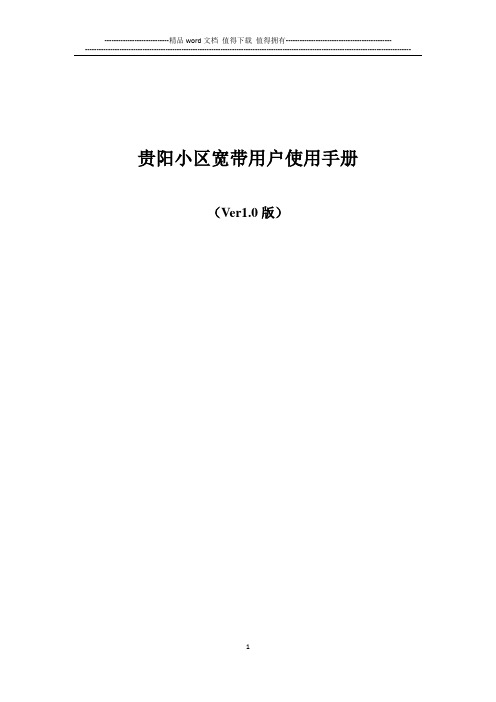
贵阳小区宽带用户使用手册(Ver1.0版)目录2家庭宽带简介 (4)2.1什么是移动家庭宽带 (4)3宽带安装 (5)3.1概述 (5)3.2硬件设备连接 (5)3.3拨号程序设置步骤 (5)3.3.1WINDOWS XP操作系统账号创建过程 (5)3.3.2WINDOWS 7/VISTA操作系统账号创建过程 (11)3.3.3苹果IOS操作系统账号创建过程 (17)3.4常用路由器设置PPPOE拨号的内容 (22)4故障处理 (24)4.1不能连接上网 (24)4.2网页打不开 (25)4.2.1部分网页打不开 (25)4.2.2全部网页打不开 (25)1、网站打不开,服务器上能打开,能ping通,Tracert也正常,就是本地打不开网页。
(25)4.3上网速度慢 (27)4.3.1观看电影不正常经常出现缓冲 (30)4.3.2玩游戏网速很慢 (31)4.3.3宽带连接可以登录,但打不开网页和经常掉线 (32)4.4上网经常断线 (32)4.4.1排查基本原则 (32)4.5其他故障现象 (32)4.5.1为什么我的电脑右下角提示“本地连接受限制或无连接”? (32)4.6故障错误代码一览及常规解决办法 (34)4.6.1错误691:客户名密码错 (34)4.6.2错误678:远程计算机没有响应 (35)4.6.3错误769:找不到指定目标 (36)4.6.4错误619: 指定的端口未连接 (37)4.6.5错误718 :等待远程计算机有效响应的连接超时 (37)4.6.6错误650 :远程计算机没有响应,断开连接 (37)5移动家庭宽带售后服务 (38)5.1手册使用说明 (38)5.2报障 (38)5.3安装和移机 (38)5.4网速带宽说明 (38)6、常见上网操作 (39)6.1、IE浏览器的主页设置 (39)6.1.1. 收藏夹的使用 (39)7常见网站推荐及投诉处理和故障处理方法 (40)7.1网站推荐 (40)7.2投诉处理 (41)7.3当遇到无法正常使用的情况,如无法连接、无法打开网页、网速慢等问题,请尝试如下基本排查手法: (41)2家庭宽带简介2.1什么是移动家庭宽带移动家庭宽带是贵阳移动在全业务竞争时代推出的一项全新服务,它采用高速光纤传输,提供优质的高速接入互联网的服务,从而为人们创导一种全新的网络生活方式。
中国移动家庭宽带用户使用手册(试行版)v
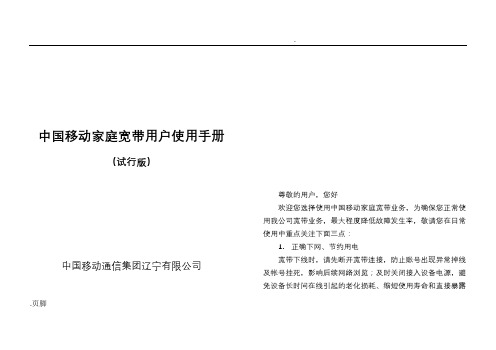
..页脚中国移动家庭宽带用户使用手册(试行版)中国移动通信集团辽宁有限公司尊敬的用户,您好欢迎您选择使用中国移动家庭宽带业务,为确保您正常使用我公司宽带业务,最大程度降低故障发生率,敬请您在日常使用中重点关注下面三点:1. 正确下网、节约用电宽带下线时,请先断开宽带连接,防止账号出现异常掉线及帐号挂死,影响后续网络浏览;及时关闭接入设备电源,避免设备长时间在线引起的老化损耗、缩短使用寿命和直接暴露..页脚在互联网下的危险,同时也为环保增添一份力量。
2. 确保上网计算机的安全终端上安装杀毒、防火墙软件,定期进行系统扫描,及时更新软件版本,提高计算机稳定性,确保宽带上网使用正常。
3. 装修时规范线路布放避免平行线的布放,采用合格的双绞线(如五类、六类网线),并且尽量避免线路接头及复接太多;室内线路与设备应远离变压器、电力线等电磁辐射源,减少外部干扰。
下面我们将日常使用中一些常见问题汇编成册,相信通过您的配合加上我们的努力,您将更好的享受家庭宽带网络带给您的上网乐趣。
1. 概述中国移动家庭宽带业务是抚顺移动在全业务竞争时代推出的一项全新服务,它采用高速光纤传输,提供优质的高速接入互联网的服务。
中国移动家庭宽带采用PPPOE 拨号方式,客户在成功办理业务后可获得相应账号、密码,再按照如下步骤正确设置即可尽情享受上网冲浪的快乐。
2.拨号程序设置步骤抚顺移动家庭宽带用户,需要安装PPPOE 虚拟拨号软件才能上网。
现有的Windows 操作系统中,除了Windows XP 和VISTA/WIN7有自带PPPOE 虚拟拨号功能外,其它Windows 操作系统,如Windows 98/ME/2000系统需要另外安装PPPOE 虚拟拨号软件才能上网,下面分别介绍XP/VISTA/WIN7操作系统以及苹果电脑创建账号的过程:2.1 WINDOWS XP 操作系统账号创建过程2.1.1创建新连接点击桌面上的“开始”-> “程序”-> “附件”-> “通讯”-> “新建连接向导”,在打开的界面中点击“下一步”,进入如下图所示的“新建连接向导”界面。
中国移动家庭宽带用户使用手册(试行版)v1
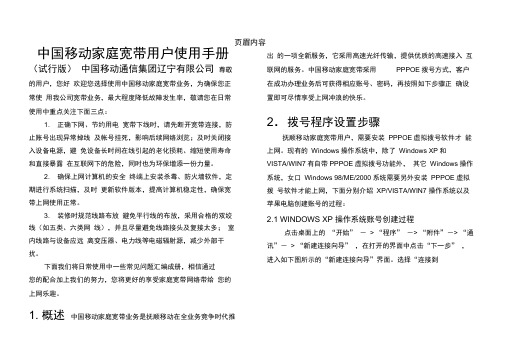
页眉内容中国移动家庭宽带用户使用手册(试行版)中国移动通信集团辽宁有限公司尊敬的用户,您好欢迎您选择使用中国移动家庭宽带业务,为确保您正常使用我公司宽带业务,最大程度降低故障发生率,敬请您在日常使用中重点关注下面三点:1. 正确下网、节约用电宽带下线时,请先断开宽带连接,防止账号出现异常掉线及帐号挂死,影响后续网络浏览;及时关闭接入设备电源,避免设备长时间在线引起的老化损耗、缩短使用寿命和直接暴露在互联网下的危险,同时也为环保增添一份力量。
2. 确保上网计算机的安全终端上安装杀毒、防火墙软件,定期进行系统扫描,及时更新软件版本,提高计算机稳定性,确保宽带上网使用正常。
3. 装修时规范线路布放避免平行线的布放,采用合格的双绞线(如五类、六类网线),并且尽量避免线路接头及复接太多;室内线路与设备应远离变压器、电力线等电磁辐射源,减少外部干扰。
下面我们将日常使用中一些常见问题汇编成册,相信通过您的配合加上我们的努力,您将更好的享受家庭宽带网络带给您的上网乐趣。
1. 概述中国移动家庭宽带业务是抚顺移动在全业务竞争时代推出的一项全新服务,它采用高速光纤传输,提供优质的高速接入互联网的服务。
中国移动家庭宽带采用PPPOE拨号方式,客户在成功办理业务后可获得相应账号、密码,再按照如下步骤正确设置即可尽情享受上网冲浪的快乐。
2.拨号程序设置步骤抚顺移动家庭宽带用户,需要安装PPPOE虚拟拨号软件才能上网。
现有的Windows操作系统中,除了Windows XP和VISTA/WIN7有自带PPPOE虚拟拨号功能外,其它Windows操作系统,女口Windows 98/ME/2000系统需要另外安装PPPOE虚拟拨号软件才能上网,下面分别介绍XP/VISTA/WIN7 操作系统以及苹果电脑创建账号的过程:2.1 WINDOWS XP 操作系统账号创建过程点击桌面上的“开始” -> “程序” -> “附件”-> “通讯”-> “新建连接向导” ,在打开的界面中点击“下一步” ,进入如下图所示的“新建连接向导”界面。
- 1、下载文档前请自行甄别文档内容的完整性,平台不提供额外的编辑、内容补充、找答案等附加服务。
- 2、"仅部分预览"的文档,不可在线预览部分如存在完整性等问题,可反馈申请退款(可完整预览的文档不适用该条件!)。
- 3、如文档侵犯您的权益,请联系客服反馈,我们会尽快为您处理(人工客服工作时间:9:00-18:30)。
中国移动光纤宽带用户使用手册尊敬的用户:您好,欢迎使用中国移动光纤宽带!为保证您在日常生活中正常使用本公司的网络接入服务,最大限度降低网络故障给您带来的不便,敬请在使用过程中重点关注以下几点:1、正确下网,节约用电在较长时间不再使用网络服务(比如晚上休息或白天外出)时,请及时断开上网设备(包括光猫、路由器和计算机等)的电源。
设备长时间无效工作,不但会产生各种损耗,还会缩短使用寿命,更会在无人值守状态下产生各种安全隐患。
同时及时关闭设备电源,也为节能环保做出一份贡献。
2、确保联网设备的正常工作请避免将光猫和路由器叠放一起,从而避免由于设备无法正常散热,而产生各种网络故障,甚至直接损毁设备。
同时请定期(视工作环境,最长一年)检查并清理计算机的积尘,保持良好的通风环境。
除此之外,还请养成良好的上网习惯,杜绝浏览恶意网站或下载安装各种垃圾软件,确保上网终端设备(计算机或手机等)的软件系统稳定流畅运行,否则再快的网络如果没有好的设备,就如同开着拖拉机上高速公路,将直接影响您的上网体验。
3、装修或改变网络线路时规范线路布设由于光纤材质的特殊性,不同于普通网线或电话线的布设与连接,比如入户皮线必须环形弯曲,严禁90°以下角度转弯,而不小心折断后需要使用专业设备进行熔接。
所以在您需要较大范围改变入户线路或进行装修时,务必请按规范操作或请专业人员予以协助指导,避免由于操作不当而给您带来各种不便。
以下是您在日常使用中可能遇到的一些常见问题,我们连同网络相关知识和各种技巧一起汇编成册,相信通过我们的努力加上您的配合,可以让您更好地享受到互联网给您带来的各种便利与乐趣。
一、常见网络故障速查指南(一)完全无法上网检查步骤1、确认光猫和路由器信号灯是否正常;(1)检查光猫信号灯是否正常?正常如下图所示;其中电源(Power)和网络G(PON)应长亮,网口(LAN)有数据传送时快速闪烁,否则长亮。
多网口光猫(如右图)则为网口1(LAN1)长亮或快速闪烁;如果光信号(LOS)闪红光,或网络G(PON)不亮或闪烁,则网络线路出现故障,请直接联系所在片区的我公司装维人员;如果网口(LAN)或多网口光猫的网口1(LAN1)不亮,则请检查插在其上的网线两头是否松动或损坏?最好拔下重插。
另请确认上网设备的网线是按第三部分“路由器与WIFI设置”中的图示正确连接。
如果网线正常,则检查路由器,没有路由器请检查计算机有线网卡;(2)检查路由器信号灯是否正常?路由器指示灯正常与否,请参见第三部分“路由器与WIFI设置技巧”或直接联系路由器提供商;(3)有线网卡信号灯指示是否正常?在网络正常情况下,有线网卡网线插口旁边的指示灯应绿色长亮或闪烁。
如果不亮或呈现橘红色,则可能是网线、网线插口或网卡本身损坏,您可联系计算机维修人员或本片区我公司装维人员进一步检查,如却因硬件故障,可能会产生额外的费用;(4)如果以上信号灯全部正常,请关闭所有上网设备并断开电源,5分钟后重启设备看是否正常?(5)如果重启设备后依然不正常,请继续下步排查;2、如果有路由器,则更换其它手机或无线设备连接WIFI看是否正常?如果正常,则为原联网计算机或其它设备故障,请直接联系设备提供商或相应的维修人员;3、使用单机方式上网是否正常?(1)经过前述步骤仍无法上网的,如果有路由器,请先将路由器断开,将光猫与计算机直接连接;连接方式参见“路由器与WIFI设置”部分;(2)在计算机桌面找到“宽带连接”的快捷方式,双击进行连接测试。
(3)如果找不到“宽带连接”则请参见第二部分“计算机系统网络设置”;(4)如果使用单机方式仍无法上网,请对照第四部分“宽带连接常见错误代码与处理建议”进行相应的排查;4、如果单机连接正常,则为路由器本身故障或未设置正确,请参见“路由器与WIFI设置”部分或直接联系路由器提供商;(二)上网速度慢解决方案影响上网速度的决定因素有以下三个方面,请逐一排查:1、上网设备配置过低或软件系统不正常;2、所访问目标站点服务器工作不正常;3、移动光纤宽带接入故障;解决步骤:1、在不联网状态下,打开或重启计算机、手机等上网设备,观察是否出现以下现象:(1)从启动到进入系统桌面时间超过1分钟;(2)鼠标长时间无响应或反应极慢;(3)频繁弹出错误窗口或自动运行未知程序;(4)双击“我的电脑”(XP,Windows7为计算机,Windows8以上为“这台电脑”)时,无法打开或长时间无法正确显示硬盘分区图标;(5)死机或自动重启;如果有以上现象任何一种,则为上网设备故障,请使用工具软件清理电脑或联系专业维修人员;2、在排除上网设备故障后,如果打开所有网站仍然缓慢,有路由器的话请暂时断开路由器进行单机测试,如果网络恢复正常,则为路由器故障或同时连接数过多,请参见“路由器与WIFI使用技巧”;3、如果单机连接仍然缓慢,请检查是否同时加载了过多的网络应用程序?很多音视频客户端即使关闭了运行窗口,仍然在后台耗费网络资源,典型如“爱奇艺PPS”、暴风影音、迅雷看看和QQ影音等等,请在不使用这些软件时,务必将其完全退出。
不清楚如何操作的,可垂询所在片区的我公司装维人员;4、如果仅仅是打开某一网站或网游联机时响应缓慢,请尝试打开其它网站或登录其它网游看是否正常?如果正常则为相应的站点服务器故障、高负载运行或未与移动主干网有效联通;请暂缓连接或登录移动专区,或直接向对方网络管理员进行反馈;5、在排除以上原因的情况下,可登录移动宽带测速平台或使用360等第三方软件进行测速,如果测速正常,则有可能是上网设备长时间工作导致运行不正常,请关闭后稍候再试;如果测速不正常,请联系所在片区我公司装维人员;(三)频繁断线可能的原因与排查1、查看是否是多机共享上网确认是单机上网还是共享上网,如果是多机共享上网,请使用单机拨号上网检测是否掉线。
如果单机也经常掉线,请检查系统软件环境;如果单机上网正常而通过路由器经常掉线,请联系路由器提供商或直接更换;2、防火墙,IE浏览器设置不对建议暂时停止各种防火墙、共享上网的代理服务器软件、上网加速软件等,再上网测试,看速度是否恢复正常。
如果上网不稳定,可以尝试先关闭防火墙,测试稳定与否,在进行相应的设置。
另外防火墙引起或IE 浏览器出现故障,也可能导致虽然正常连接,但不能打开网页;3、如果通过以上检查仍无法找到问题所在,请联系我公司装维人员;(四)全部网页无法打开,但QQ等客户端软件可以正常联网1、出现此类问题一般属于客户端电脑故障,请重点检查软件系统;2、首先检查电脑DNS设置。
打开网络连接窗口->选择本地连接->点鼠标右键再点属性->双击TCP/IP协议(Windows7以上为Internet协议版本4)->查看DNS设备情况。
如下图:在使用单机上网时,要确保首选和备用DNS服务器地址为空;在使用路由器上网时,这里的IP地址和DNS服务器全部选为自动;3、使用360等第三方软件进行系统修复或直接联系专业维修人员;二、计算机系统网络设置(一)Windows XP系统网络设置1、在桌面使用鼠标右键点击“网上邻居”,再点击“属性”2、如果在桌面找不到”网上邻居“快捷方式,请尝试从“开始“菜单寻找并打开”网络连接“对话框。
或者首先打开“控制面板“如果打开“控制面板“呈现如上样式,请先点击左侧“切换到经典视图“3、找到其中的“网络连接“并打开打开“网络连接”窗口,点击左侧任务栏“创建一个新的连接“4、点击“下一步”5、选择“连接到Internet”,点击”下一步”6、选择“手动设置我的连接”,点击”下一步”7、选择“用要求用户名和密码的宽带连接”,点击”下一步”8、在“ISP名称”下的输入框中输入要创建的连接名称(任意均可)点击”下一步”9、Internet帐户:输入开户的手机号码与密码,点击”下一步”10、正在完成连接向导中勾选“在我的桌面上添加一个到此连接的快捷方式”,点击”完成”11、系统会自动在桌面新建一个“移动宽带连接”的快捷方式,并弹出连接框。
为方便以后连接,建议勾选“为下面的用户保存用户名和密码”,再根据安全需要勾选“只是我”或“任何使用此计算机的人”,全部设置完成,即可开始连接。
(二)Windows 7/8/10系统网络设置1、使用鼠标右键点击任务栏右下角的网络连接图标;点击“打开网络与共享中心“2、点击“设置新的连接或网络“3、双击“连接到Internet“或选择后点击”下一步“4、双击“宽带(PPPoE)(R)“5、输入用户名和密码,并勾选“记住此密码(R)“,然后点”连接“6、为了使用方便,您可以选择在桌面上创建一个“宽带连接“的快捷方式。
具体方法如下:(1)在“网络与共享中心“界面点击左侧任务栏中的”更改适配器“设置(2)在“宽带连接“图标上点击右键”创建快捷方式“(3)选择“是“即可在桌面生成相应的快捷方式三、路由器与WIFI使用技巧(一)路由器的连接(二)路由器指示灯运行状态(三)使用技巧1、路由器的具体设置请参见随机附赠的使用说明或咨询设备提供商;2、选择一台优质路由器,是您畅享网络生活的必要保障之一。
一般市价几十元的路由器,只能满足小范围低负荷使用,长时间连续工作或多设备同时连接上网,将大大降低路由器的传输效率,造成上网速度慢、卡死等情况;3、在家里使用手机等移动终端连接自己的WIFI时,请勿使用“万能钥匙“等应用连接。
否则无意中分享,将导致您的WIFI变成公共上网平台,不但影响您的使用体验,更影响您的网络安全;四、宽带连接常见错误代码与处理建议1、错误691客户密码错,错误提示如图所示:出现691错误提示有可能是以下几种原因,请确认:1.1输入的上网帐号(用户名)或密码填写错误导致。
中国移动的手机宽带用户名为绑定的手机号码,而默认密码是手机号后六位。
请参考上图首先确认所用的手机号码,再点一下密码旁边的白色小框,将上网密码也重新输入一遍,然后再次连接,看是否能够正常上网。
1.2宽带欠费暂停。
按照方法1.1还是出现同样的691的提示,有可能是上网帐号欠费所导致,请检查所用帐号是否有足够的费用,如果欠费请续费即可正常连接。
1.3用户在办理移机或停机复开等业务时,有可能重新设置了上网密码。
不确认时,可使用所绑定手机号码发送“重置宽带密码”的拼音首字母,即发送“CZKDMM”(不含双引号)到10086,即可收到系统随机生成的新密码,然后正确输入即可。
2、错误678或651:远程计算机没有响应。
Windows XP系统错误提示如图所示:Windows 7或8及以上系统错误提示如图所示:2.1把电脑上的网线重新插拔再试。
2.2重启电脑,关掉防火墙再试。
2.3查看网卡状态:若网卡异常,则卸载网卡驱动程序,然后重新安装;若网卡正常,则卸载拨号程序,然后重新安装。
